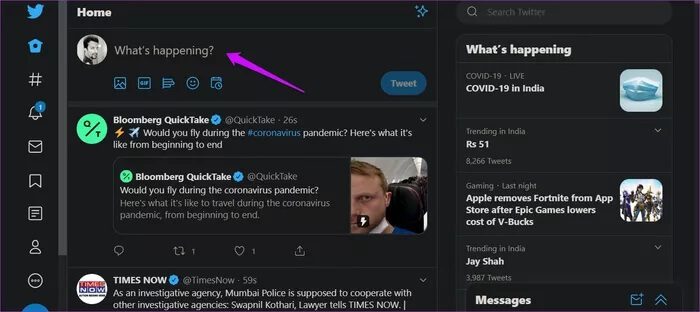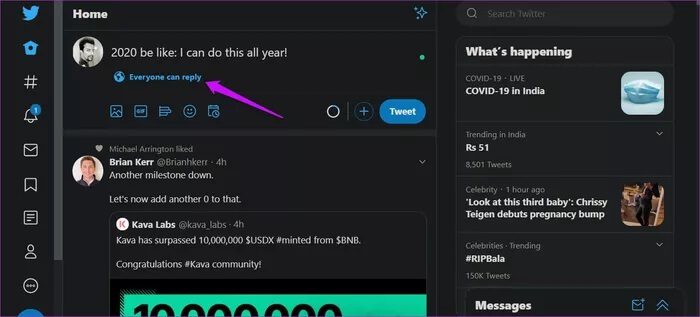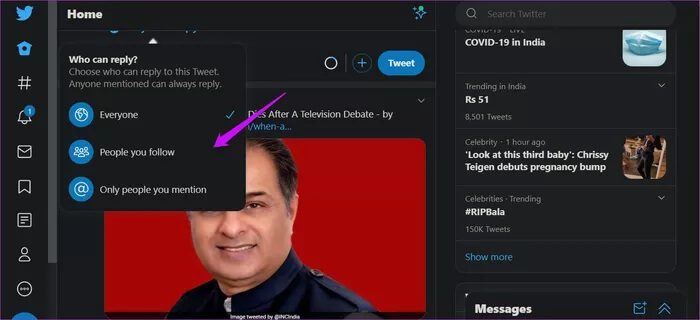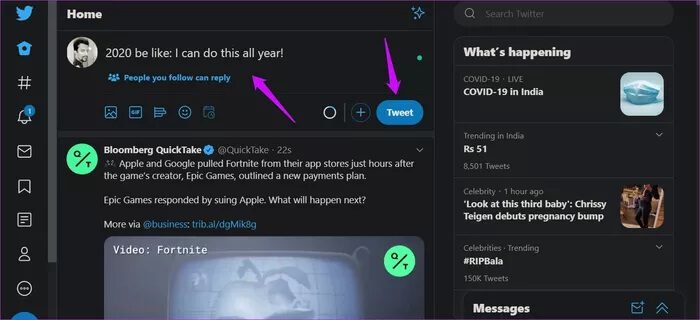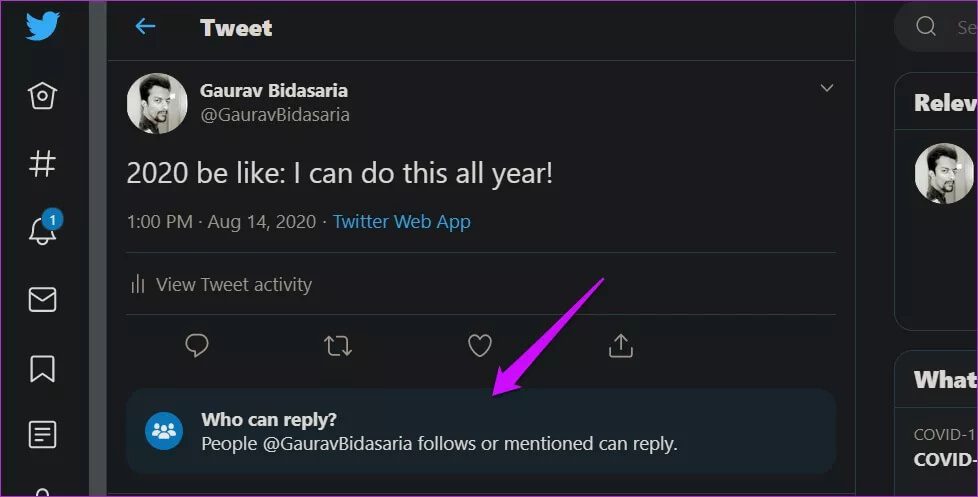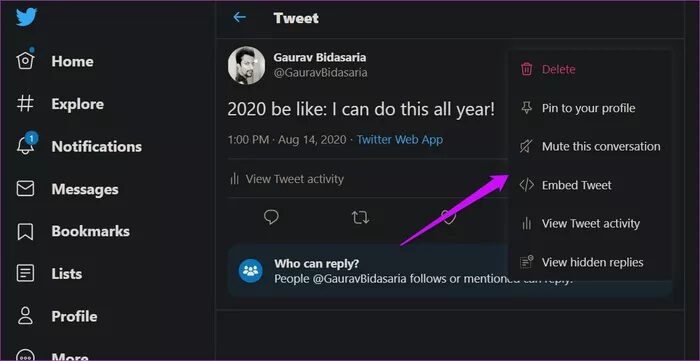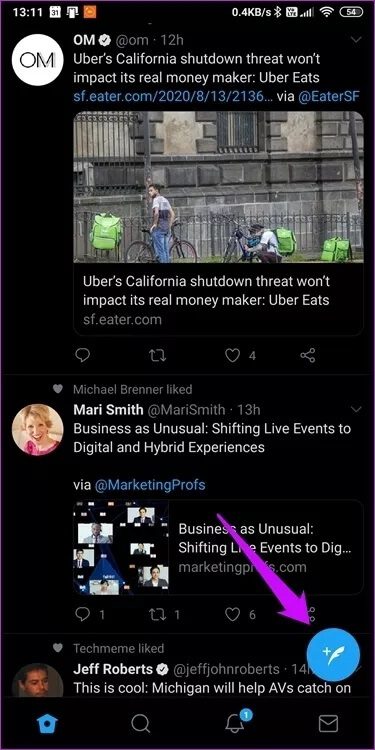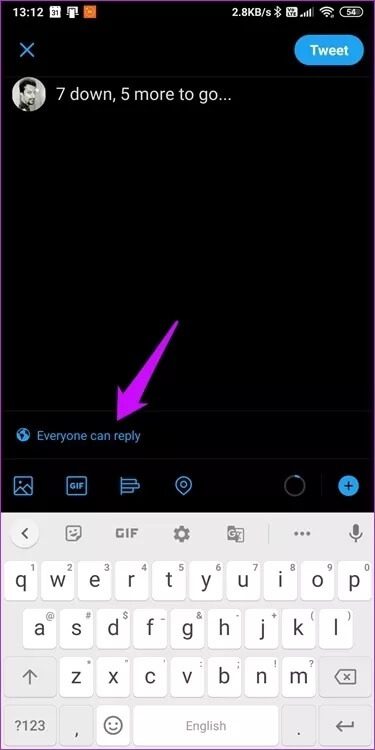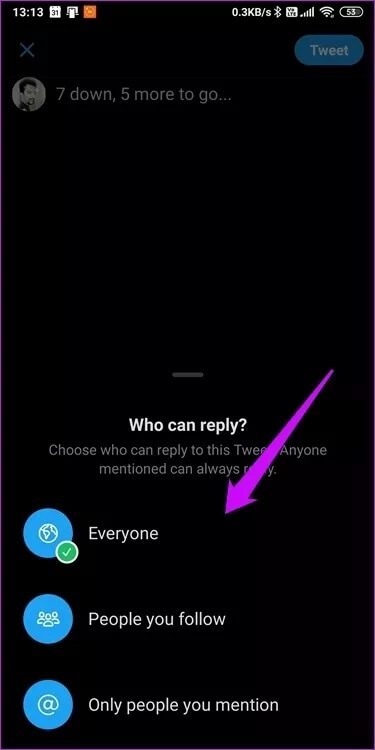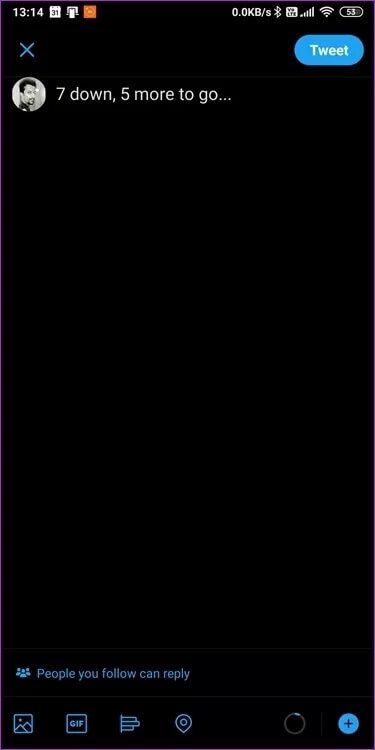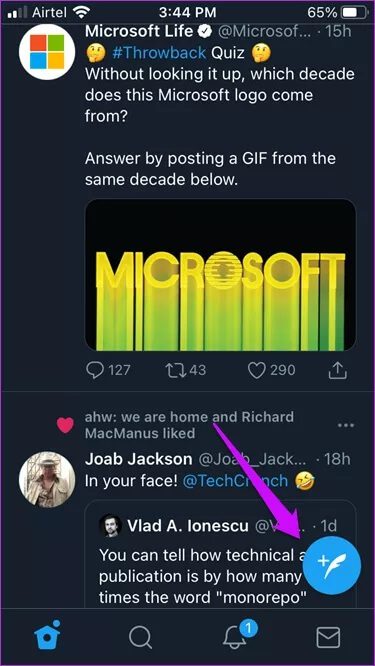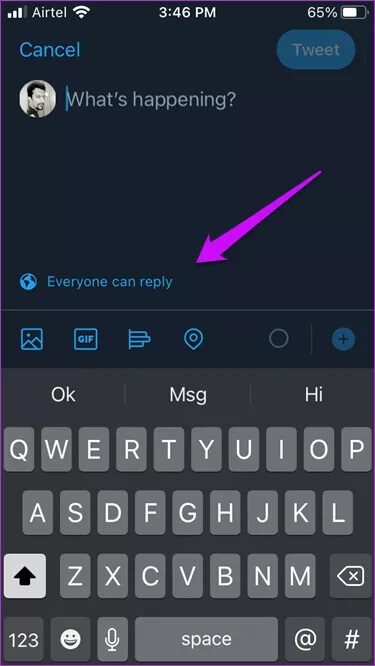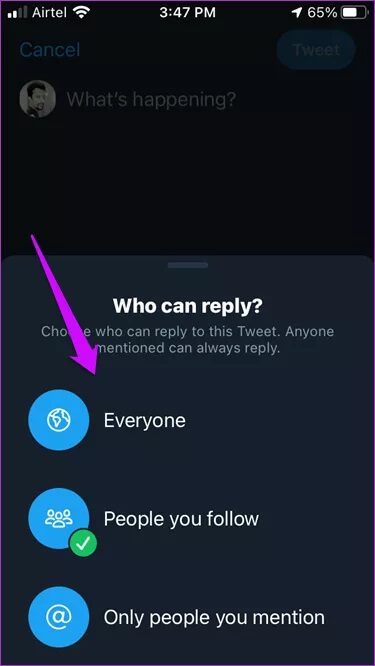Comment définir qui peut répondre à votre Tweet sur Twitter
Twitter n'est peut-être pas aussi grand que Facebook, mais il s'agit toujours d'une importante plateforme de médias sociaux. Twitter est l'endroit où toutes les affaires courantes, les nouvelles et les controverses sont très discutées et débattues. Pendant ce temps, les hameçonneurs peuvent répondre à vos tweets avec des commentaires méchants, sarcastiques et controversés qui sont offensants et ennuyeux. C'est pourquoi il est si important de contrôler et de décider qui peut répondre à vos Tweets sur Twitter. Cela n'a été possible que récemment.
Twitter a enfin mis à jour son application, donnant aux utilisateurs plus de contrôle sur qui peut répondre à leurs tweets.
Parfois, vous souhaitez partager quelque chose et préférez le laisser sans aucun commentaire ou discussion qui le suit. Eh bien, vous pouvez le faire maintenant. Il n'est pas nécessaire de vérifier et de répondre aux commentaires lorsque vous ne le souhaitez pas.
Voyons comment cela fonctionne sur les plates-formes Web, Android et iOS.
1. Définissez qui peut répondre à Twitter sur Twitter
Étape 1: Ouvert Twitter Dans votre navigateur préféré et cliquez sur Carré de ce qui se passe sur Twitter Pour créer Nouveau tweet.
Étape 2: Type Tweet Comme vous le feriez normalement. Vous devriez remarquer maintenant Icône de globe Nouveau Qui dit "Tout le monde peut répondre." C'est l'état par défaut et il n'y a aucun moyen de le changer en autre chose.
Étape 2: Type Tweet Comme vous le feriez normalement. Vous devriez remarquer maintenant Nouvelle icône de globe Qui dit "Tout le monde peut répondre". C'est l'état par défaut et il n'y a aucun moyen de le changer en autre chose.
Cliquez dessus une fois pour révéler un plus d'options. Tu peux choisir:
- الجميعCommentaire: tous ceux qui vous suivent ou ne vous suivent pas peuvent commenter. Cela a toujours été le cas.
- Les personnes que vous suivez: Seules les personnes que vous suivez sur Twitter peuvent commenter.
- Seules les personnes que j'ai mentionnées: Utilisez le nom d'utilisateur pour marquer un Tweet, seules les personnes que vous les signalez pourront y répondre.
Étape 3: Choisissez une option puis publiez Tweet Comme d'habitude.
Suivre. Essayez de répondre au tweet et voyez ce qui se passe.
Vous pouvez également vérifier les paramètres des tweets après leur publication. Ouvrez simplement le tweet et vous remarquerez l'option ci-dessous.
Il est à noter qu'il n'y a aucun moyen de modifier les paramètres une fois le Tweet publié. Il n'y a pas encore de bouton d'édition sur Twitter. Cliquez sur le bouton Partager pour afficher un menu dans lequel vous pouvez supprimer le Tweet, entre autres, mais c'est tout.
La suppression d'un Tweet est une option si vous remarquez votre erreur tôt en l'absence de réponse ou de commentaire. Une fois que le tweet est devenu viral, c'est une autre histoire.
2. Définissez qui peut répondre à TWEET sur Twitter ANDROID
Les étapes pour le client Twitter pour Android restent quelque peu les mêmes.
Étape 1: Ouvert Application Twitter Sur votre smartphone et appuyez sur La plume Avec une icône de signe La combinaison Pour créer Nouveau tweet.
Étape 2: Partagez ce que vous voulez, et le nouveau bouton de commande vous attend en bas de l'écran. cliquez sur le bouton «Tout le monde peut répondre" .
Étape 3: Choisissez l'une des trois options disponibles comme vous l'avez fait dans le client Web.
Étape 4: Cliquez sur le bouton تغريد Être publié.
Vous pouvez afficher l'option sélectionnée en bas de l'écran avant de publier le Tweet. Cela réduit les chances de faire une erreur.
3. Définissez qui peut répondre sur Twitter sur Twitter IOS
Étape 1: Ouvert Application Twitter Sur votre iPhone et appuyez sur La plume Avec une icône Plus Pour créer un nouveau Tweet.
Étape 2: écris ce que tu veux Le partager Puis cliquez sur Icône de globe Ci-dessous pour définir votre préférence de réponse.
Étape 3: Sélectionner Une des trois options disponibles.
Étape 4: Envoyer ceci Mettre.
Comme le client Web Twitter, il n'y a aucun moyen de modifier un tweet une fois qu'il est publié sur les téléphones Android et iOS. Cela signifie que vous ne pouvez pas non plus modifier les autorisations. Vous devrez supprimer le Tweet et recommencer. Si tel est le cas, sauvegardez le contenu avant de supprimer afin de ne pas avoir à tout taper à nouveau et assurez-vous de corriger les autres erreurs ou d'ajouter tout ce que vous voulez.
Définir les limites
Il est agréable de voir que Twitter apporte enfin des changements du côté utilisateur des choses depuis longtemps. On dirait qu'ils ont suivi Facebook pour cela. Facebook propose une fonctionnalité similaire qui vous permet de décider avec qui partager votre mise à jour de statut. Dans le cas de Twitter, les choses sont un peu différentes.
Vous limitez uniquement les personnes autorisées à répondre au Tweet et non les personnes autorisées à le consulter. Tout le monde peut voir le Tweet, mais seuls ceux que vous suivez ou ceux dont vous vous souvenez peuvent répondre si vous le souhaitez. Vous ne pouvez pas tweeter une mise à jour personnelle sur Twitter et la partager avec des personnes spécifiques. Je pense que c'est la prochaine étape, mais ce n'est pas la raison pour laquelle Twitter a été créé. C'est plus une chose sur Facebook.